 Backend-Entwicklung
Backend-Entwicklung
 Golang
Golang
 Ein Muss für Mac-Benutzer: Einfaches Tutorial zur Installation von Golang auf Ihrem System
Ein Muss für Mac-Benutzer: Einfaches Tutorial zur Installation von Golang auf Ihrem System
Ein Muss für Mac-Benutzer: Einfaches Tutorial zur Installation von Golang auf Ihrem System
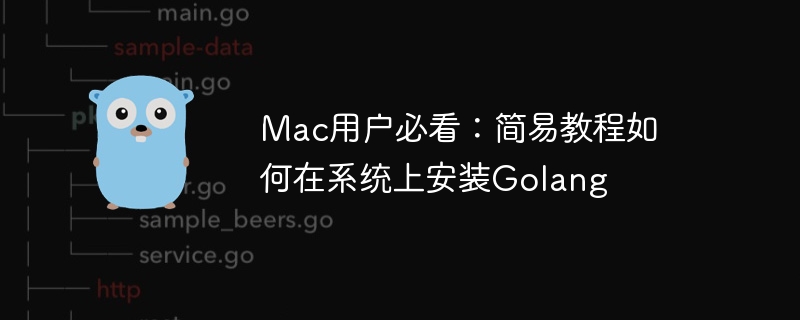
Als Entwickler, der ein Mac-System verwendet, haben Sie möglicherweise die Bedeutung von Golang (auch bekannt als Go-Sprache) in der modernen Softwareentwicklung erkannt. Golang ist eine von Google entwickelte Programmiersprache. Sie zeichnet sich durch Effizienz, Einfachheit und starke Parallelität aus und wird daher von Entwicklern bevorzugt. Wenn Sie Golang noch nicht auf Ihrem Mac-System installiert haben und seine Wunder erkunden möchten, zeigt Ihnen dieses einfache Tutorial den Weg nach vorne.
Schritt 1: Laden Sie das Golang-Installationspaket herunter
Zuerst müssen Sie das Golang-Installationspaket für das Mac-System von der offiziellen Golang-Website (https://golang.org/dl/) herunterladen. Wählen Sie die neueste Version, die zu Ihrer Systemarchitektur passt, und laden Sie das entsprechende macOS-Installationspaket herunter. Doppelklicken Sie nach Abschluss des Downloads auf das Installationspaket und befolgen Sie die Installationsschritte.
Schritt 2: Umgebungsvariablen konfigurieren
Nach Abschluss der Installation müssen Sie die Umgebungsvariablen des Systems konfigurieren, um Golang-bezogene Befehle im Terminal verwenden zu können. Geben Sie zunächst den folgenden Befehl im Terminal ein, um die Datei .bash_profile zu öffnen: .bash_profile 文件:
nano ~/.bash_profile
在文件末尾添加以下内容:
export GOPATH=$HOME/go export PATH=$PATH:/usr/local/go/bin:$GOPATH/bin
保存并退出编辑器,然后在终端中执行以下命令使环境变量生效:
source ~/.bash_profile
第三步:验证安装
为了确认 Golang 是否已成功安装在你的系统中,可以在终端中输入以下命令检查 Golang 的版本:
go version
如果成功显示 Golang 的版本号,则说明安装已成功。
第四步:编写并运行简单的 Golang 程序
现在,让我们来编写一个简单的 Golang 程序来测试一下。首先,在任何你喜欢的位置创建一个新文件夹,并在其中创建一个名为 hello.go 的文件,内容如下:
package main
import "fmt"
func main() {
fmt.Println("Hello, Golang!")
}保存文件后,在终端中切换到包含 hello.go 文件的文件夹中,并执行以下命令来运行程序:
go run hello.go
如果一切顺利,你将看到终端输出 Hello, Golang!rrreee
rrreee
Speichern und beenden Sie den Editor und führen Sie dann Folgendes aus Befehl im Terminal, damit die Umgebungsvariablen wirksam werden:🎜rrreee🎜🎜Schritt 3: Installation überprüfen🎜🎜🎜Um zu bestätigen, ob Golang erfolgreich in Ihrem System installiert wurde, können Sie den folgenden Befehl im Terminal eingeben, um dies zu überprüfen Version von Golang:🎜rrreee🎜Wenn die Versionsnummer von Golang erfolgreich angezeigt wird, bedeutet dies, dass die Installation erfolgreich war. 🎜🎜🎜Schritt 4: Schreiben Sie ein einfaches Golang-Programm und führen Sie es aus.🎜🎜🎜Jetzt schreiben wir ein einfaches Golang-Programm, um es zu testen. Erstellen Sie zunächst einen neuen Ordner an einem beliebigen Ort und erstellen Sie darin eine Datei mit dem Namenhello.go mit folgendem Inhalt: 🎜rrreee🎜Nach dem Speichern der Datei wechseln Sie dazu, in das Terminal aufzunehmen Öffnen Sie die Datei hello.go und führen Sie den folgenden Befehl aus, um das Programm auszuführen: 🎜rrreee🎜Wenn alles gut geht, sehen Sie die Terminalausgabe Hello, Golang!. 🎜🎜Mit diesem einfachen Tutorial haben Sie Golang erfolgreich auf Ihrem Mac-System installiert und ein einfaches Programm erfolgreich ausgeführt. Als Nächstes können Sie mehr über die Merkmale und Funktionen von Golang erfahren und diese bei der Softwareentwicklung nutzen. Ich wünsche Ihnen viel Spaß beim Programmieren in der Welt von Golang! 🎜Das obige ist der detaillierte Inhalt vonEin Muss für Mac-Benutzer: Einfaches Tutorial zur Installation von Golang auf Ihrem System. Für weitere Informationen folgen Sie bitte anderen verwandten Artikeln auf der PHP chinesischen Website!

Heiße KI -Werkzeuge

Undresser.AI Undress
KI-gestützte App zum Erstellen realistischer Aktfotos

AI Clothes Remover
Online-KI-Tool zum Entfernen von Kleidung aus Fotos.

Undress AI Tool
Ausziehbilder kostenlos

Clothoff.io
KI-Kleiderentferner

AI Hentai Generator
Erstellen Sie kostenlos Ai Hentai.

Heißer Artikel

Heiße Werkzeuge

Notepad++7.3.1
Einfach zu bedienender und kostenloser Code-Editor

SublimeText3 chinesische Version
Chinesische Version, sehr einfach zu bedienen

Senden Sie Studio 13.0.1
Leistungsstarke integrierte PHP-Entwicklungsumgebung

Dreamweaver CS6
Visuelle Webentwicklungstools

SublimeText3 Mac-Version
Codebearbeitungssoftware auf Gottesniveau (SublimeText3)

Heiße Themen
 1371
1371
 52
52
 Wie kann ich Dateien mit Golang sicher lesen und schreiben?
Jun 06, 2024 pm 05:14 PM
Wie kann ich Dateien mit Golang sicher lesen und schreiben?
Jun 06, 2024 pm 05:14 PM
Das sichere Lesen und Schreiben von Dateien in Go ist von entscheidender Bedeutung. Zu den Richtlinien gehören: Überprüfen von Dateiberechtigungen, Schließen von Dateien mithilfe von Verzögerungen, Validieren von Dateipfaden, Verwenden von Kontext-Timeouts. Das Befolgen dieser Richtlinien gewährleistet die Sicherheit Ihrer Daten und die Robustheit Ihrer Anwendungen.
 Wie konfiguriere ich den Verbindungspool für die Golang-Datenbankverbindung?
Jun 06, 2024 am 11:21 AM
Wie konfiguriere ich den Verbindungspool für die Golang-Datenbankverbindung?
Jun 06, 2024 am 11:21 AM
Wie konfiguriere ich Verbindungspooling für Go-Datenbankverbindungen? Verwenden Sie den DB-Typ im Datenbank-/SQL-Paket, um eine Datenbankverbindung zu erstellen. Legen Sie MaxOpenConns fest, um die maximale Anzahl gleichzeitiger Verbindungen festzulegen. Legen Sie ConnMaxLifetime fest, um den maximalen Lebenszyklus der Verbindung festzulegen.
 Vergleich der Vor- und Nachteile des Golang-Frameworks
Jun 05, 2024 pm 09:32 PM
Vergleich der Vor- und Nachteile des Golang-Frameworks
Jun 05, 2024 pm 09:32 PM
Das Go-Framework zeichnet sich durch seine hohen Leistungs- und Parallelitätsvorteile aus, weist jedoch auch einige Nachteile auf, z. B. dass es relativ neu ist, über ein kleines Entwickler-Ökosystem verfügt und einige Funktionen fehlen. Darüber hinaus können schnelle Änderungen und Lernkurven von Framework zu Framework unterschiedlich sein. Das Gin-Framework ist aufgrund seines effizienten Routings, der integrierten JSON-Unterstützung und der leistungsstarken Fehlerbehandlung eine beliebte Wahl für die Erstellung von RESTful-APIs.
 Was sind die Best Practices für die Fehlerbehandlung im Golang-Framework?
Jun 05, 2024 pm 10:39 PM
Was sind die Best Practices für die Fehlerbehandlung im Golang-Framework?
Jun 05, 2024 pm 10:39 PM
Best Practices: Erstellen Sie benutzerdefinierte Fehler mit klar definierten Fehlertypen (Fehlerpaket). Stellen Sie weitere Details bereit. Protokollieren Sie Fehler ordnungsgemäß. Geben Sie Fehler korrekt weiter und vermeiden Sie das Ausblenden oder Unterdrücken. Wrappen Sie Fehler nach Bedarf, um Kontext hinzuzufügen
 Wie speichere ich JSON-Daten in einer Datenbank in Golang?
Jun 06, 2024 am 11:24 AM
Wie speichere ich JSON-Daten in einer Datenbank in Golang?
Jun 06, 2024 am 11:24 AM
JSON-Daten können mithilfe der gjson-Bibliothek oder der json.Unmarshal-Funktion in einer MySQL-Datenbank gespeichert werden. Die gjson-Bibliothek bietet praktische Methoden zum Parsen von JSON-Feldern, und die Funktion json.Unmarshal erfordert einen Zieltypzeiger zum Unmarshalieren von JSON-Daten. Bei beiden Methoden müssen SQL-Anweisungen vorbereitet und Einfügevorgänge ausgeführt werden, um die Daten in der Datenbank beizubehalten.
 Golang Framework vs. Go Framework: Vergleich der internen Architektur und externen Funktionen
Jun 06, 2024 pm 12:37 PM
Golang Framework vs. Go Framework: Vergleich der internen Architektur und externen Funktionen
Jun 06, 2024 pm 12:37 PM
Der Unterschied zwischen dem GoLang-Framework und dem Go-Framework spiegelt sich in der internen Architektur und den externen Funktionen wider. Das GoLang-Framework basiert auf der Go-Standardbibliothek und erweitert deren Funktionalität, während das Go-Framework aus unabhängigen Bibliotheken besteht, um bestimmte Zwecke zu erreichen. Das GoLang-Framework ist flexibler und das Go-Framework ist einfacher zu verwenden. Das GoLang-Framework hat einen leichten Leistungsvorteil und das Go-Framework ist skalierbarer. Fall: Gin-Gonic (Go-Framework) wird zum Erstellen der REST-API verwendet, während Echo (GoLang-Framework) zum Erstellen von Webanwendungen verwendet wird.
 Wie löst man häufige Sicherheitsprobleme im Golang-Framework?
Jun 05, 2024 pm 10:38 PM
Wie löst man häufige Sicherheitsprobleme im Golang-Framework?
Jun 05, 2024 pm 10:38 PM
So beheben Sie häufige Sicherheitsprobleme im Go-Framework Angesichts der weit verbreiteten Einführung des Go-Frameworks in der Webentwicklung ist die Gewährleistung seiner Sicherheit von entscheidender Bedeutung. Im Folgenden finden Sie eine praktische Anleitung zur Lösung häufiger Sicherheitsprobleme mit Beispielcode: 1. SQL-Injection Verwenden Sie vorbereitete Anweisungen oder parametrisierte Abfragen, um SQL-Injection-Angriffe zu verhindern. Beispiel: constquery="SELECT*FROMusersWHEREusername=?"stmt,err:=db.Prepare(query)iferr!=nil{//Handleerror}err=stmt.QueryR
 Was sind die häufigsten Probleme beim Abhängigkeitsmanagement im Golang-Framework?
Jun 05, 2024 pm 07:27 PM
Was sind die häufigsten Probleme beim Abhängigkeitsmanagement im Golang-Framework?
Jun 05, 2024 pm 07:27 PM
Häufige Probleme und Lösungen bei der Abhängigkeitsverwaltung des Go-Frameworks: Abhängigkeitskonflikte: Verwenden Sie Abhängigkeitsverwaltungstools, geben Sie den akzeptierten Versionsbereich an und prüfen Sie, ob Abhängigkeitskonflikte vorliegen. Anbieterbindung: Wird durch Codeduplizierung, GoModulesV2-Dateisperre oder regelmäßige Bereinigung des Anbieterverzeichnisses behoben. Sicherheitslücken: Verwenden Sie Sicherheitsüberwachungstools, wählen Sie seriöse Anbieter, überwachen Sie Sicherheitsbulletins und halten Sie Abhängigkeiten auf dem neuesten Stand.



